また、mineoのメールアドレスのメリット・デメリットも記載しています。mineoが発行するメールアドレスの使用を検討している人は参考にしてみてください。
目次
mineoメールとは?
まずmineoメールについておさらいしておきます。mineoメールは、mineoの格安SIMを契約すると無料で利用できるメールアドレスです。mineoメールのドメイン(@以降)は、「mineo.jp」となっています。
mineoからの重要なお知らせは、mineo契約時に登録したメールアドレスではなくmineoメールアドレス宛に送られてきます。
後述する設定方法を参考にして、mineoメールで送信・受信できる状態にしておきましょう。
公式サイト
mineo
レビュー・メリット・デメリットまとめ
mineo(マイネオ)ドコモ Dプランの速度と実際に使ってみた感想【2月】
mineoメールのメリット・良い点
まずは、mineoメールのメリットです。mineoメールは月額料金無料で利用できる
mineoメールは、格安SIMのmineoを契約すると無料で1つもらえます。mineoメールのドメインは「mineo.jp」でそのほかのドメインを選ぶことはできませんが、すべての格安SIMで無料のメールアドレスが付与されるわけではないという状況を見るとメリットとして挙げられるでしょう。
なお、mineoと他社格安SIMの機能やキャンペーンの比較や通信速度比較は以下にまとめています。
格安SIMカード MVNO docomo系比較・おすすめランキング【8月29日】
mineoメールのデメリット・注意点
次に、mineoメールのデメリットや注意点です。mineoメールはキャリアメールではないためdocomo・au・SoftBankのケータイには届かないことあり
mineoメールは、ドコモ・au・ソフトバンクで利用できるメールとは違います。ドコモ(@docomo.ne.jp)やau(ezweb.ne.jp)、ソフトバンク(i.softbank.jp/disney.ne.jp/vodafone.ne.jp/softbank.ne.jp)のいわゆるキャリアメールは、携帯電話のメールとして認識されるのに対しmineoメールはPCのメールとして認識されます。
ここで問題になるのが、各キャリアメールの受信拒否設定です。キャリアメールは設定から受信したくないドメインやメールアドレスだけでなく、PCからのメールはすべて拒否することもできます。
mineoメールはPCメールのため、送信先のアドレスがPCメールからの受信をすべて拒否していると届きません。
mineoに乗り換えてmineoメールを使う予定の場合は、乗り換える前にメール相手にmineo.jpのドメインを受信するよう許可設定してもらっておきましょう。
mineoはWEBメールに対応していない
mineoメールは、WEB上でログインして受信したメールを確認したりメールを送信するWEBメールの機能がありません。mineoメールを受信・送信するには、スマートフォンやタブレットの場合メールクライアントアプリが、PCの場合はメールクライアントソフトで必ず設定が必要になります。
なお、mineoメールの設定は特に難しくはありません。後ほど設定方法を解説します。
mineoメールはmineoを解約すると使えなくなってしまう
mineoメールは、mineoを契約している期間中のみ利用できるメールです。逆に言えば、mineoを解約するとmineoメールも同時に解約され使えなくなってしまいます。今後ずっとmineoを使い続けるならmineoメールをメインで使っても問題ありませんが、格安SIMはどんどん増えてきていて今後mineoよりもさらに魅力のあるサービスが他社で提供され、乗り換える可能性もゼロではありません。
mineoメールはメインではなくあくまでもサブとして利用することをおすすめします。
mineoメールに関する疑問
mineoメールはプランやタイプ変更しても同じメールアドレスが使える?
mineoメールはDプラン(ドコモ回線)からAプラン(au回線)への双方向の変更やデュアルタイプ(音声通話SIM)からシングルタイプ(データ通信SIM)への双方向の変更でもメールアドレスが変わったりすることはなく、同じメールアドレスが使えます。mineoメールはメールアドレスを変更できる?
mineoメールは自分の好きな文字列のメールアドレスに変更することができます。もちろん、すでに取得され使われているメールアドレスには変更することができません。
メールアドレスはmineoのマイページから変更できます。手順は後述します。
mineoメールはmineoの電波が入らない場所や速度制限されていても使える?
mineoメールはmineoの電波が入らない場所やひと月の高速通信容量の上限を超えて低速になっている状態でも利用できます。mineoメールはmineoのネットワークなどの環境の影響は受けないので、設定さえしておけば世界中どこでも利用することができます。
mineoメール保存期間60日を無制限に、保存容量の上限200MBを5GBに増量する方法
mineoメールを使うにあたって、まずはmineoメールの保存期間の延長と保存容量を増量します。mineoメールは、標準設定でメール保存期間が60日、保存容量が200MBとなっています。60日を過ぎると自動的にメールが削除されたり、画像などファイルサイズの大きいメールをやりとりするため200MBでは容量が足りないという人もいるはずです。
そこで、以下の手順で保存期間を無制限に、保存容量を5GBに変更します。手数料など追加料金は一切かからないので、ぜひ初めに設定しておきましょう。
mineoのマイページにアクセスします。
mineoマイページ
eoIDとパスワードを入力して「ログイン」をクリックします。
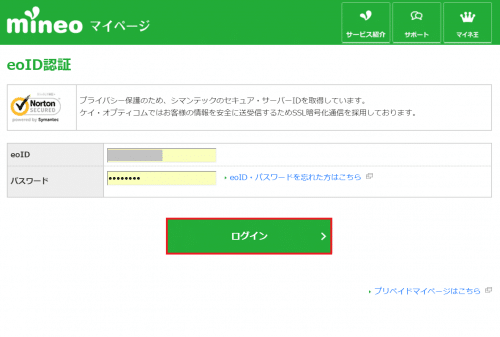
mineoで複数の番号を契約している場合は、容量を増加したい番号にチェックを入れて「決定」をクリックします。

マイページを下にスクロールして、「ご契約サービスの変更」の項目にある「オプション変更」をクリックします。
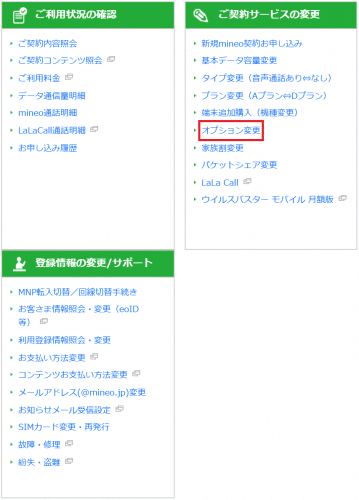
「メールボックス容量追加」にチェックを入れて「次へ進む」をクリックします。
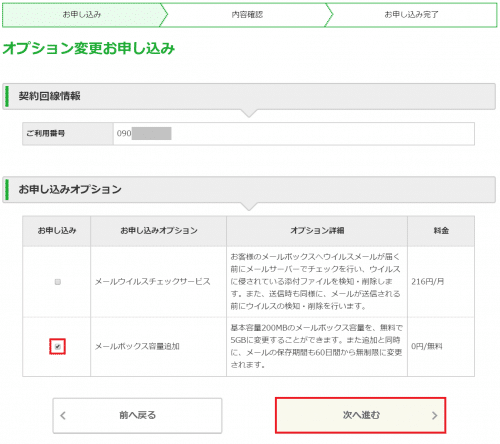
申し込む電話番号が正しいことと申し込むオプションがメールボックス容量追加になっていることを確認して「申し込む」をクリックします。
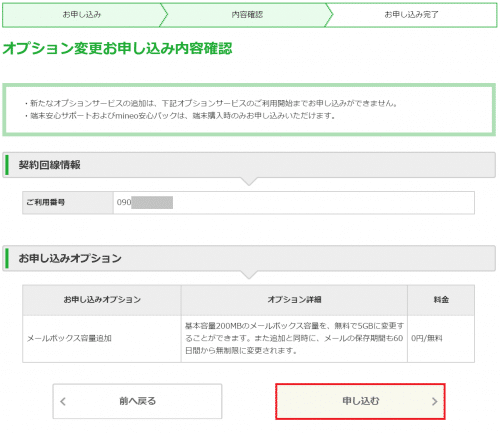
「オプション変更お申し込み完了」と表示されれば、mineoメールの保存期間の無期限化と保存容量の増量は完了です。
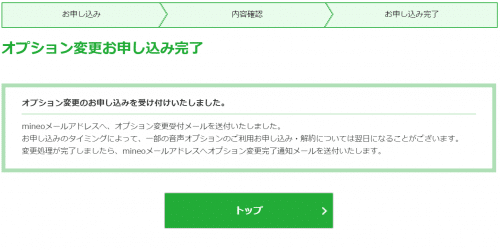
mineoメールアドレスの確認と変更方法
次に、mineoメールのメールアドレスの確認とアドレス変更方法です。mineoのマイページにログインした状態で下にスクロールして「ご利用状況の確認」の項目にある「ご契約内容紹介」をクリックします。
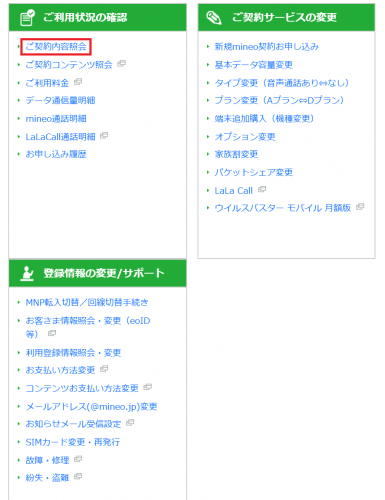
「メール」の項目に現在のメールアドレスとパスワードが表示されています。ここでmineoメールアドレスとパスワードを確認できます。
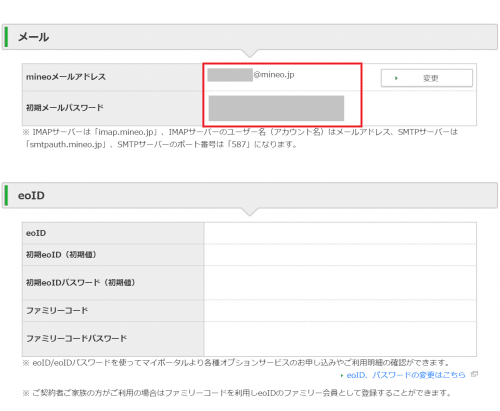
mineoメールのメールアドレスを変更したい場合は、mineoメールアドレスの横にある「変更」をクリックします。
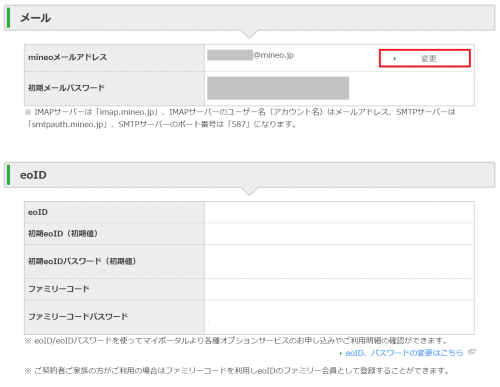
「新しいメールアドレス」と「新しいメールアドレス(確認用)」に希望するメールアドレスを入力して「変更」をクリックします。
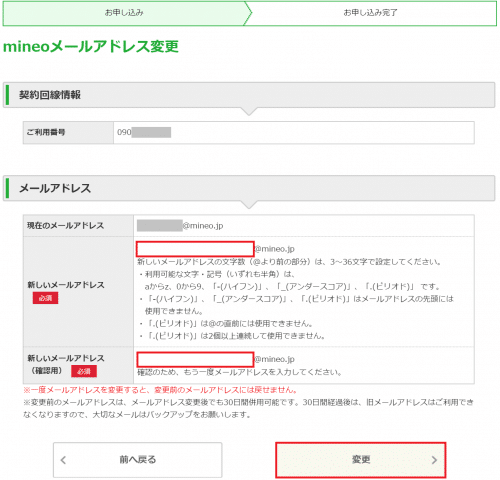
「mineoメールアドレス変更完了」と表示されれば、アドレス変更手続きは完了です。変更後のメールアドレスが希望するアドレスになっていることを確認しましょう。
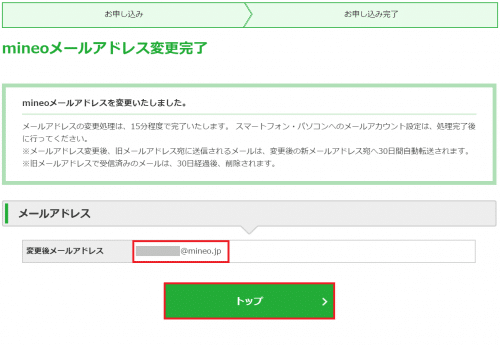
なお、mineoメールのアドレスが新しいものに変更されるまで15分ほどかかります。また、mineoメールを送受信するための設定はアドレスが変更されてから実施しましょう。
また、旧メールアドレス宛に送られてきたメールは、アドレス変更後30日間は新メールアドレス宛に自動転送され送られてきます。
mineoメールアドレスのパスワード変更方法
次に、mineoメールのパスワードを変更する方法です。mineoメールの設定ページにアクセスします。
mineoメール設定 ログイン|by ケイ・オプティコム
現在利用しているmineoメールアドレスと現在のメールパスワードを入力して「ログインする」をクリックします。
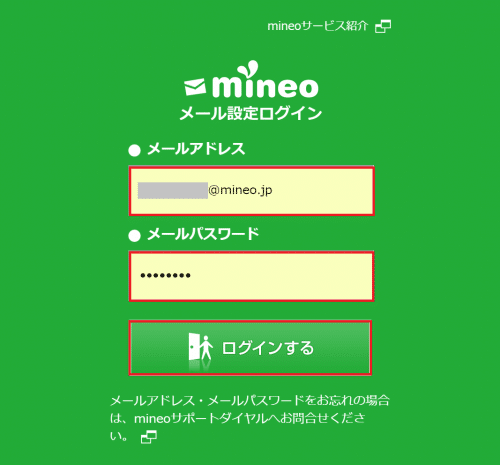
「メールパスワード変更」の項目にある「変更」をクリックします。

まず現在のメールパスワードを入力して、「新しいメールパスワード」に希望するパスワードを2回入力して「変更する」をクリックします。
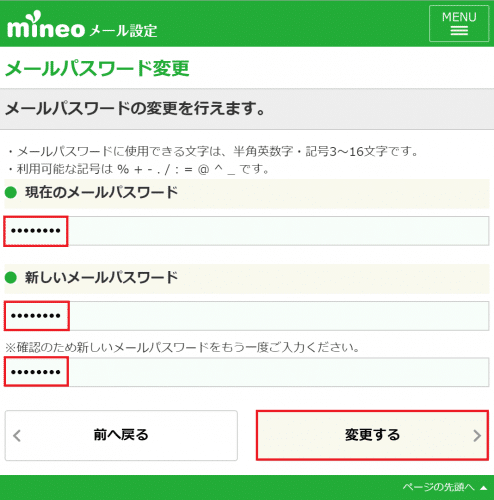
「メールパスワード変更完了」と表示されれば、mineoメールのパスワード変更は完了です。
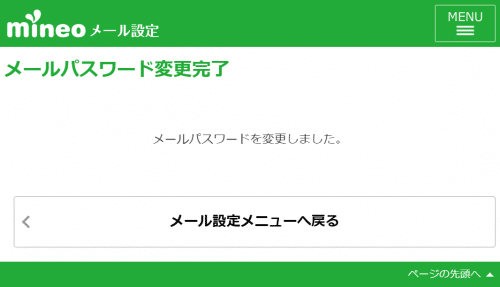
mineoメールをK-9 Mailを使ってプッシュ受信(プッシュ通知)する方法
最後に、mineoメールをK-9 Mailを使ってプッシュ受信(プッシュ通知)する方法を紹介します。プッシュ受信とは、キャリアメールのようにメールを受信したらすぐに受信したことを通知する機能です。プッシュ受信は、すべてのメールアプリやソフトで利用できるわけではありません。
ここでは、Android OS創成期から開発されており現在も安定してプッシュ通知(プッシュ受信)してくれるK-9 Mailを使って、mineoメールをリアルタイムで受信するための設定方法を解説していきます。
K-9 Mailは以下よりインストールしてください。
K-9 Mail - Google Play のアプリ
K-9 Mailのインストールが終わったら、起動しえt「次へ」をタップします。するとメールアドレスとパスワードの入力を求められるので、mineoメールアドレスとメールパスワードを入力して「次へ」をタップします。
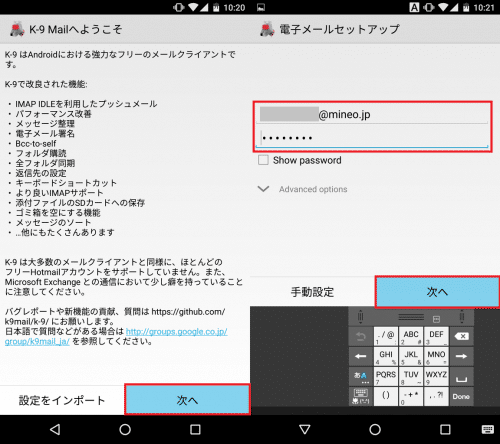
受信メールサーバの種類は「IMAP サーバ」を選びます。受信メールサーバの設定は以下の通りです。
①IMAPサーバ:imap.mineo.jp
②保護された接続:使用しない
③ポート:143
④アカウント名:mineoメールアドレス
⑤認証タイプ:パスワード(危険な方法で送信される)
⑥パスワード:mineoメールのパスワード
すべての入力が終わったら「次へ」をタップします。
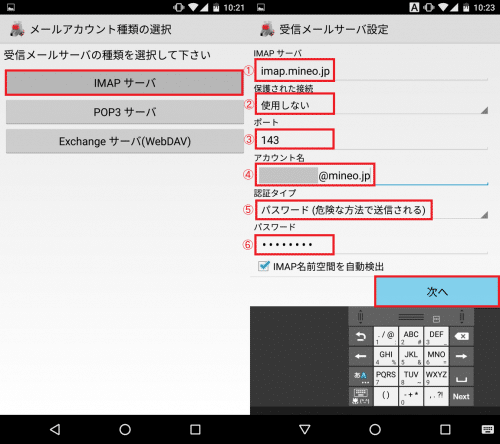
次に送信サーバ設定です。
①SMTPサーバ:smtpauth.mineo.jp
②保護された接続:使用しない
③ポート:587
④アカウント名:mineoメールアドレス
⑤セキュリティ設定:パスワード(危険な方法で送信される)
⑥パスワード:mineoメールのパスワード
「このサーバは認証が必要」にはチェックを入れておきます。
入力が完了したら「次へ」をタップします。次に、メールの同期(受信)間隔を設定します。まず、mineoメールをプッシュ受信するために「このアカウントにプッシュメールを有効化」にチェックを入れます。同期フォルダの同期間隔はどれを選んでも構いません。
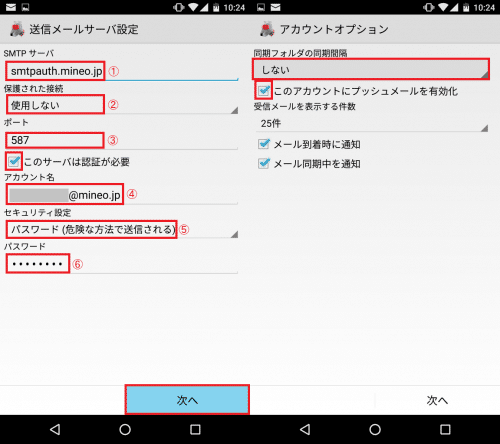
当サイトで利用している限りでは、K-9 Mailでプッシュによるリアルタイム受信をしているので
問題ありませんが、本当にプッシュ受信するか不安な場合はメールを受信する間隔を短めに設定しておくといいでしょう。同期間隔を選んだら、「次へ」をタップします。
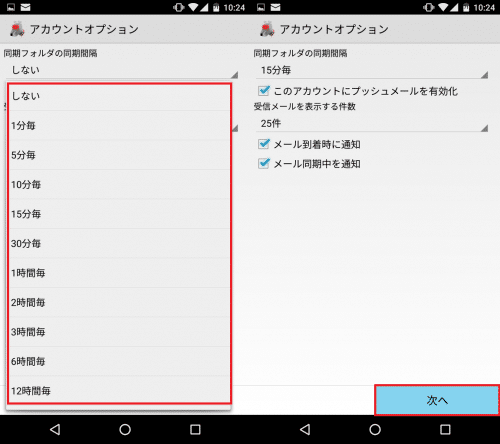
最後に、アカウント名と送信メールの表示名(受信した相手に表示される名前)を入力して「完了」をタップします。
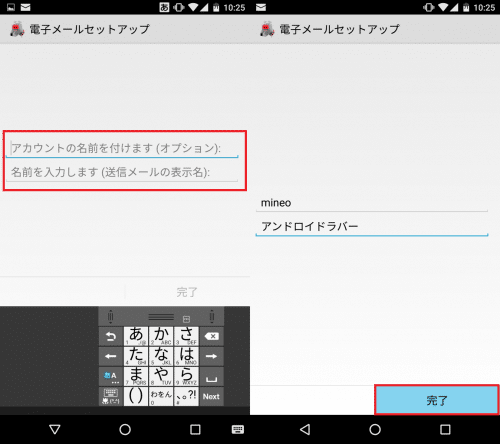
これでmineoメールをリアルタイムで受信するようになります。また、受信だけでなく送信もできます。
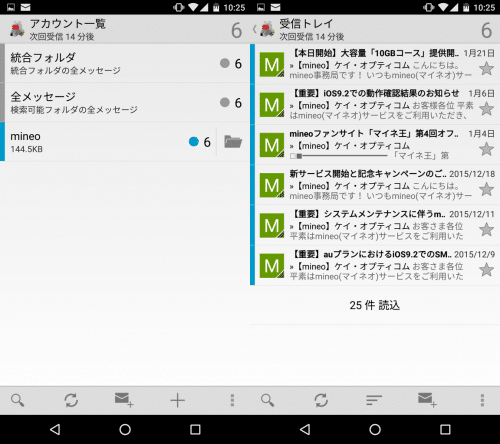
mineoメールアドレスの特徴とメリット・デメリット、設定方法は以上です。
mineo公式サイト
mineo
mineoのレビュー・メリット・デメリット
mineo(マイネオ)ドコモ Dプランの速度と実際に使ってみた感想【2月】